Печать списка папок и файлов в Galcott Directory Printer
Нередко возникает такая ситуация, когда нам необходимо получить список файлов в какой-нибудь папке или на диске. Привычный всем Проводник может, конечно, показать нам содержимое папки, а вот для того, чтобы получить список файлов в текстовом виде, потребуется специальная утилита. Рассматриваемая в сегодняшнем обзоре программа Galcott Directory Printer предназначена для генерирования списка файлов и папок, содержащихся в выбранной директории. Созданный список можно посмотреть на экране, отправить на печать или экспортировать в файл. В программе имеется масса настроек содержимого списка.
Окно приложения визуально разделено на две части. В списке слева отображаются диски и папки. А в правом списке можно увидеть список файлов, содержащихся в выбранной директории или диске.
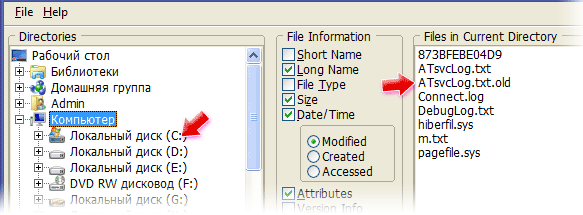
В блоке посередине перечислены свойства файлов, которые будут отображаться в генерируемом списке:
Short Name – показывать короткое имя файла, состоящее из 8 символов. Такой способ практиковался ещё в DOS и первых версиях Windows. Даже если у файла длинное название, его имя обрезается до 8 символов и в конец приписывается символ ~;
Long Name – отображать полное имя файла;
File Type – указывать тип файла и приложение, ассоциированное данному типу файла;
Size – отображать размер файла;
Date/Time – показывать дату и время файла. На выбор можно включить дату создания, изменения и последнего открытия файла;
Attributes – выводить в списке атрибуты файла;
Version Info – версия файла;
MP3 Info – информация аудио-файла, в том числе название трека, исполнитель, альбом, продолжительность;
Image Info – информация о графическом файле: ширина и высота в пикселях, разрешение,
MS Word/Excel File Properties – свойства файлов, созданных в текстовом редакторе Word или электронной таблице Excel.
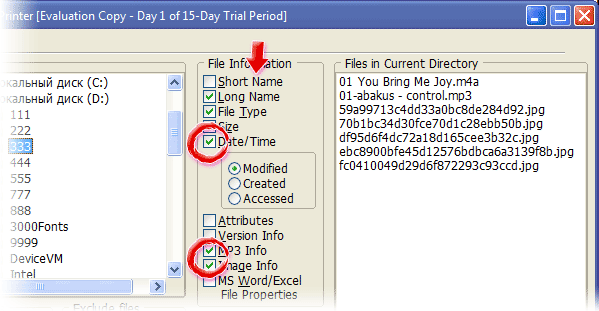
Ещё один блок настроек в Galcott Directory Printer содержит элементы для настройки сортировки файлов в генерируемом списке:
Short Name – сортировка по короткому имени файла;
Long Name – сортировка по длинному имени файла;
Extension – файлы будут выстроены в алфавитном порядке расширений;
File Type – сортировка по типу файла;
Size – построение списка согласно размеру файлов – от самого маленького к самому большому в каждой папке;
Date / Time – сортировка на основе даты создания файла, самые старые будут в начале списка;
Attributes – файлы располагаются в алфавитном порядке их атрибутов. Так как практически все файлы на диске имеют атрибут A (архивный), то смысла в таком способе сортировки мало.
В большинстве случаев достаточно установить сортировку по длинному имени файла. Две дополнительных опции позволяют установить сортировку в возрастающем (Ascending) и убывающем порядке (Descending).

Ещё несколько настроек в Galcott Directory Printer позволяют выбрать количество колонок в списке (Columns), книжную или альбомную ориентацию листа (Orientation), шрифт и размер.
Отдельно рассмотрим блок настроек содержимого списка в левой части окна программы. Два поля Include и Exclude позволяют задать маску имён файлов, которые, соответственно, будут включены в список или исключены из списка. При указании маски можно использовать общепринятые символы, например * (любой символ).
Опция Include Directories включает в список все поддиректории, содержащиеся в выбранной папке. А выпадающий список Levels позволяет выбрать количество уровней вложенных папок.
Опция List Directories Only включает режим создания только списка папок, имена содержащихся в них файлов отображаться не будут.
Ещё несколько опций помогут в некоторых случаях. Exclude empty subdirectories – не показывать в списке пустые вложенные папки. Include hidden and system files – отображать скрытые и системные файлы. И, наконец, последняя опция Include only files in data range предназначена для выборки файлов по дате. Начальную и конечную дату указываем здесь же.

Теперь, рассмотрев все настройки, можно смело приступать к созданию списка файлов. Для этого в Galcott Directory Printer достаточно нажать на кнопку [Preview]. Программа сгенерирует список и отобразит его на экране. Отсюда список уже можно отправить на печать. В отчёте представлен список файлов, упорядоченный по папкам. Сначала идёт название папки и полный путь, затем список содержащихся в ней файлов. В конце отображается общее количество файлов в папке и их суммарный размер.
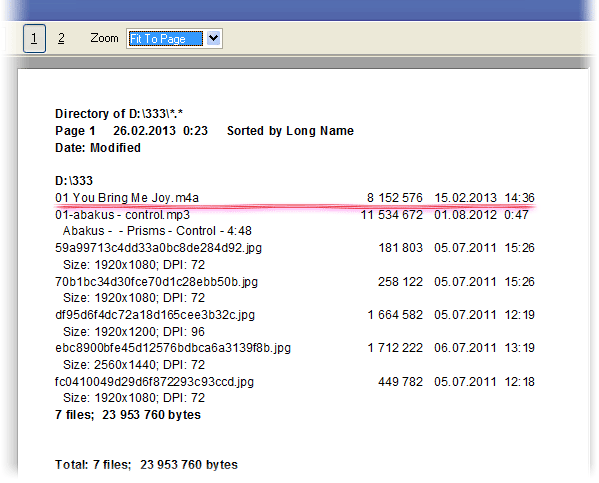
Напоследок отметим возможность экспорта списка файлов и папок в отдельный файл. Разработчики Galcott Directory Printer предлагают три типа файла: текстовой TXT, структурированный с разделителями формата CSV или обычный HTML-файл. Чтобы экспортировать список в файл, жмём кнопку [Export].

Характеристики:
Язык интерфейса: английский
ОС: Windows 98, Me, 2000, XP, Vista, 7
Размер файла: 4,6 Мб
Лицензия: триал-версия на 15 дней, регистрация $29.00
Ссылка: http://www.galcott.com/dp_setup.exe
